Các hệ điều hành Microsoft cung cấp các tính năng, một số trong số chúng được bật theo mặc định, mà nhiều người dùng Windows có thể không cần khi chạy máy tính.
Các tính năng này được kích hoạt cho mục đích tương thích và trong khi đó là một điều tốt, có thể sử dụng bộ nhớ, chu kỳ cpu hoặc thậm chí khiến thiết bị gặp các vấn đề về tấn công hoặc bảo mật.
Hướng dẫn sau đây liệt kê các tính năng được cài đặt trên hệ điều hành Windows 10 của Microsoft và mục đích của chúng.
Hướng dẫn giải thích từng tính năng được thiết kế để làm gì và liệu nó có hợp lý để tắt tính năng này trên máy của bạn hay không.
Rõ ràng, bạn không muốn vô hiệu hóa hoặc tắt các tính năng mà bạn yêu cầu, nhưng vì đây là một quá trình "bật công tắc" đơn giản, nên bạn có thể khôi phục chức năng một cách dễ dàng nếu bạn gặp bất kỳ sự cố nào sau khi tắt tính năng.
Tính năng của Windows 10
Điều đầu tiên bạn cần biết là làm thế nào để truy cập vào danh sách các tính năng trên thiết bị chạy Windows 10.
- Nhấp chuột phải vào biểu tượng Menu Bắt đầu và chọn Chương trình và Tính năng từ menu.
- Hoặc, sử dụng Windows-X để hiển thị menu và chuột hoặc chạm vào sau đó để thực hiện lựa chọn.
- Khi cửa sổ Chương trình và Tính năng mở, chọn Bật hoặc tắt tính năng của Windows.
Thông tin cơ bản
Dấu kiểm chỉ ra rằng một tính năng đã được cài đặt, một dấu chấm chỉ có một phần hoặc một tập hợp con của nó có sẵn và một hộp trống không có gì được bật.
Nhấp chuột vào biểu tượng dấu cộng phía trước một tính năng sẽ mở nó và hiển thị các mục có sẵn được liệt kê bên dưới nó.
Xin lưu ý rằng bạn có thể cần phải khởi động lại PC trước khi các thay đổi có hiệu lực. Windows sẽ hiển thị lời nhắc nếu điều đó là cần thiết.
Internet Explorer 11

Trình duyệt mặc định trên các máy Windows 10 là Microsoft Edge, nhưng Microsoft gửi bản sao Internet Explorer 11 với hệ điều hành vì lý do hỗ trợ cũ.
Khuyến nghị: IE11 là trình duyệt duy nhất có thể truy cập Danh mục Microsoft Update hiện tại để tải xuống các bản vá thủ công. Danh mục cập nhật của Microsoft hoạt động với bất kỳ trình duyệt nào. Nếu bạn không yêu cầu điều đó và không cần trình duyệt truy cập các ứng dụng cũ, hãy tắt nó đi.
Các thành phần kế thừa DirectPlay
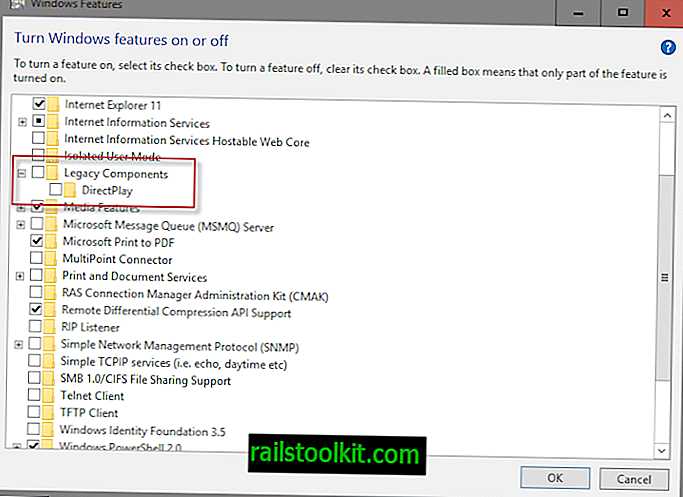
DirectPlay là một API không dùng nữa, từng là một phần của API DirectX của Microsoft. Microsoft không tán thành DirectPlay ủng hộ Games cho Windows Live hơn mười năm trước.
Các trò chơi máy tính cổ điển, được tạo ra từ mười năm trước trở lên, có thể yêu cầu DirectPlay nhưng các trò chơi hiện đại được phát hành trong mười năm qua chắc chắn là không.
Khuyến nghị: Tắt trừ khi một trong các trò chơi của bạn yêu cầu DirectPlay.
Tính năng phương tiện Windows Media Player
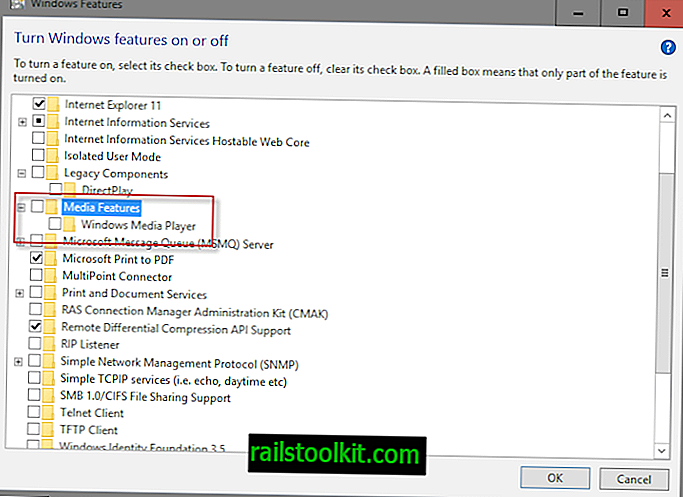
Windows Media Player là trình phát đa phương tiện mặc định trên Windows 10. Đây là một chương trình rất thiếu hỗ trợ cho một số codec video và âm thanh phổ biến.
Khuyến nghị: Nếu bạn sử dụng ứng dụng khách bên thứ ba như VLC Media Player hoặc SMPlayer, hãy tắt nó đi.
Microsoft In ra PDF

Tính năng này thêm một tùy chọn cho Windows để in bất kỳ tài liệu nào sang PDF. Đây là một dịch vụ máy in ảo mà bạn có thể sử dụng để tạo tài liệu PDF trên Windows.
Khuyến cáo: Tắt, trừ khi bạn yêu cầu chức năng.
Dịch vụ in và tài liệu

Dấu chấm trong hộp kiểm cho biết rằng một số mục trong Dịch vụ in và tài liệu được bật: Máy khách in Internet và Windows Fax and Scan.
Internet khách hàng
Máy khách In Internet - như tên cho thấy - cho phép in bằng mạng cục bộ hoặc máy in Internet bằng Giao thức In Internet (IPP).
Khuyến nghị: Tắt nếu bạn hoàn toàn không in hoặc nếu bạn chỉ sử dụng máy in cục bộ.
Windows Fax and Scan
Windows Fax and Scan cho phép hỗ trợ quét và fax trên Windows 10.
Khuyến nghị: Tắt nếu bạn không sử dụng tính năng này.
Hỗ trợ API nén vi sai từ xa
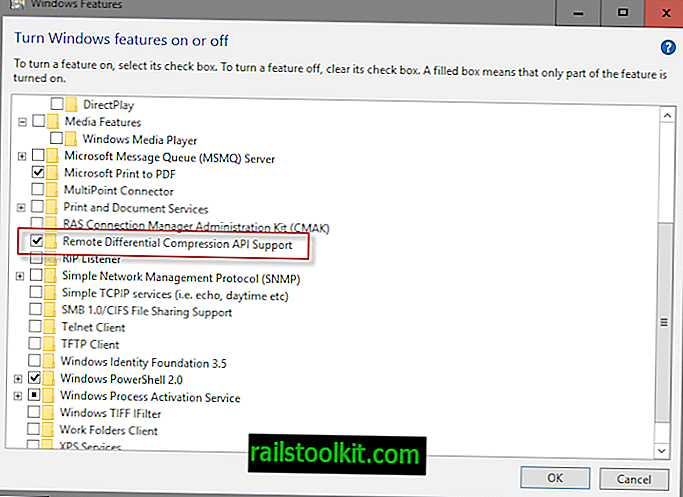
Microsoft đã giới thiệu Hỗ trợ API nén vi sai từ xa với Windows Server 2003 R2 và cũng bao gồm tính năng này trong các hệ điều hành máy khách và máy chủ sau này.
Nó được sử dụng bởi một số ít chương trình, đặc biệt là trên các máy Windows Server, nhưng hiếm khi được sử dụng trên các hệ thống không phải máy chủ.
Khuyến nghị: Trừ khi bạn biết rằng một chương trình sử dụng nó, hãy tắt nó đi. Nếu bạn nhận thấy bất kỳ vấn đề nào đang chạy chương trình sau đó, hãy bật lại tính năng này.
Windows PowerShell 2.0
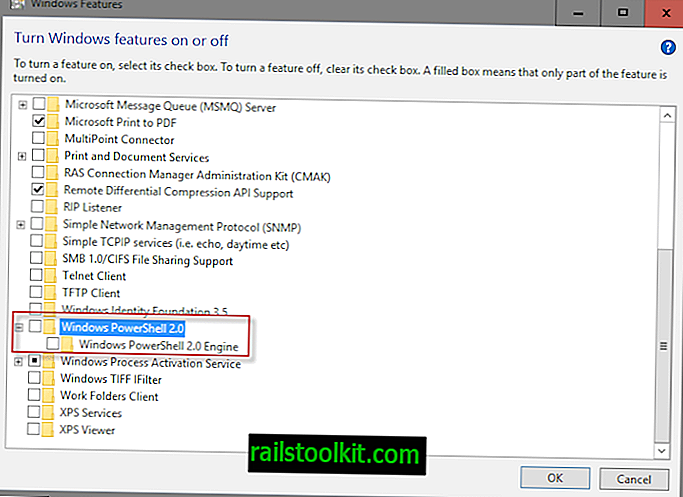
Windows PowerShell 2.0 có thể khiến người dùng nhầm lẫn vì PowerShell là một phần không thể thiếu của Windows. Điều bạn cần biết để hiểu rõ hơn về danh sách tính năng là PowerShell 2.0 không phải là phiên bản mới nhất của công nghệ.
Phiên bản mới nhất là PowerShell 5.0, có nghĩa là việc bật hỗ trợ PowerShell 2.0 sẽ không ảnh hưởng đến khả năng sử dụng PowerShell của máy.
Khuyến nghị: Trừ khi bạn yêu cầu hỗ trợ PowerShell 2.0, hãy tắt nó đi.
Dịch vụ kích hoạt quy trình Windows
Dịch vụ kích hoạt quy trình Windows "tổng quát hóa mô hình quy trình Dịch vụ thông tin Internet (IIS).
Tất cả các tính năng của IIS trước đây chỉ có sẵn cho các ứng dụng HTTP hiện có sẵn cho các ứng dụng lưu trữ dịch vụ Windows Communication Foundation (WCF), bằng cách sử dụng các giao thức không phải HTTP. IIS 7.0 cũng sử dụng Dịch vụ kích hoạt quy trình Windows để kích hoạt dựa trên thông báo qua HTTP. (nguồn)
Tính năng này nhắm đến các nhà phát triển và thường không được yêu cầu bởi hầu hết người dùng Windwos.
Khuyến nghị: Trừ khi bạn là nhà phát triển yêu cầu tính năng này, hãy tắt nó đi.
Thư mục làm việc của khách hàng
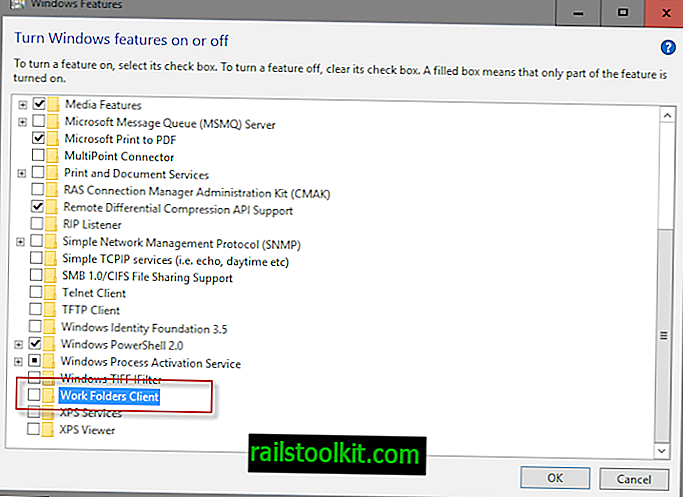
Work Folders là một tính năng kinh doanh / doanh nghiệp cho phép bạn truy cập các tệp liên quan đến công việc khi ngoại tuyến và trên bất kỳ thiết bị nào được liên kết với bạn.
Khuyến cáo: Tắt, trừ khi nó được sử dụng.
Dịch vụ XPS và Trình xem XPS
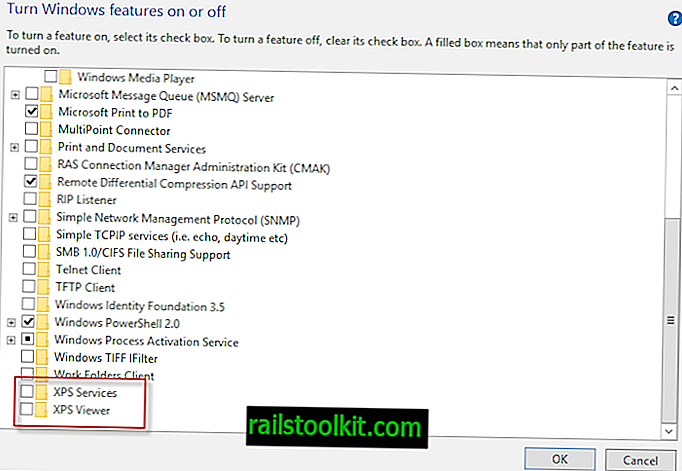
XPS là định dạng tệp được tạo bởi Microsoft, được thiết kế thay thế cho định dạng PDF của Adobe.
Dịch vụ XPS thêm chức năng cho Windows để in và tạo tài liệu XPS và Trình xem XPS để xem tài liệu XPS trên máy.
Khuyến nghị: Trừ khi bạn yêu cầu chức năng XPS, hãy tắt nó đi.
Từ kết thúc
Một phần lớn các tính năng mà bạn có thể bật hoặc tắt là dành cho mục đích kế thừa. Vô hiệu hóa các tính năng sẽ không ảnh hưởng tiêu cực đến việc tải hệ điều hành Windows một cách tiêu cực để bạn có thể bật lại chúng nếu cần.
Bây giờ Bạn : Những tính năng nào bạn đã tắt hoặc giữ?














